Alcad MVC-151 User manual
Other Alcad Intercom System manuals

Alcad
Alcad TCB-010 User manual

Alcad
Alcad GRF-200 User manual

Alcad
Alcad 967 Series User manual

Alcad
Alcad iBLACK User manual

Alcad
Alcad ALS-020 User manual

Alcad
Alcad KVS-30721 User manual
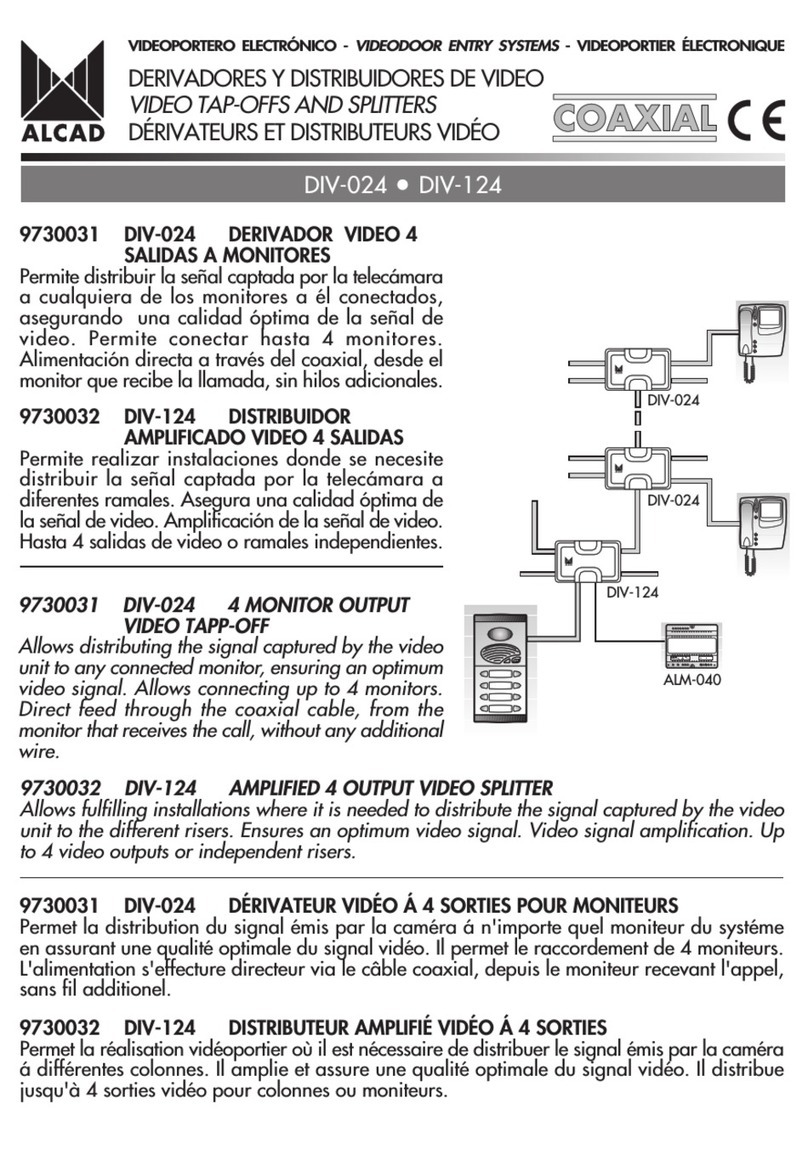
Alcad
Alcad 973 Series User manual

Alcad
Alcad 972 Series User manual

Alcad
Alcad 980 Series User manual

Alcad
Alcad 972 Series User manual

Alcad
Alcad PDK-61211 User manual
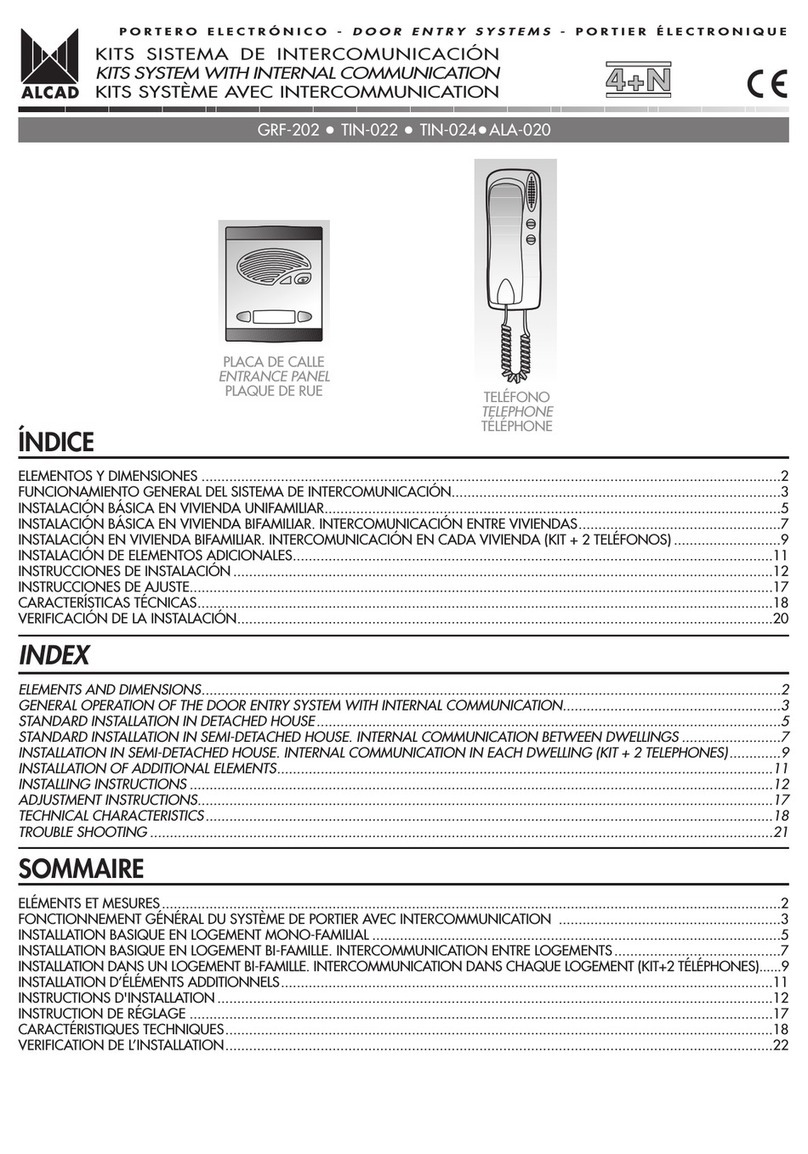
Alcad
Alcad GRF-202 User manual

Alcad
Alcad 960 Series User manual

Alcad
Alcad GRF-003 User manual

Alcad
Alcad 201 Series User manual

Alcad
Alcad TCB-040 User manual

Alcad
Alcad MVC-141 User manual

Alcad
Alcad KVS-56121 User manual

Alcad
Alcad AAL-200 User manual

Alcad
Alcad 963 Series User manual
Popular Intercom System manuals by other brands

MGL Avionics
MGL Avionics V16 manual

SSS Siedle
SSS Siedle BVI 750-0 Installation & programming

urmet domus
urmet domus AIKO 1716/1 quick start guide

urmet domus
urmet domus IPerVoice 1039 Installation

Alpha Communications
Alpha Communications STR QwikBus TT33-2 Installation, programming, and user's manual

Monacor
Monacor ICM-20H instruction manual

























